哈Ha 最近,我在sdl2上遇到了一系列新
文章 ,但没有安装过程。 似乎没有什么复杂的,但是如果感兴趣的话,让我们一起沿着等待我们的耙子走。 我将在macOS 10.14.5上为xcode10安装,在Ubuntu 18.04和Visual Studio 2019 Windows 10上安装代码::块。您当然可以使用clion。 在所有系统上都有一个想法,但是由于某些原因,我不喜欢他们的产品。 没有什么私人的,只是编码。
为了进行验证,我将使用以下代码。
#include <iostream> #include <SDL2/SDL.h> const int WIDTH = 800, HEIGHT = 600; int main( int argc, char *argv[] ) { SDL_Init( SDL_INIT_EVERYTHING ); SDL_Window *window = SDL_CreateWindow( "Hello SDL World", SDL_WINDOWPOS_UNDEFINED, SDL_WINDOWPOS_UNDEFINED, WIDTH, HEIGHT, SDL_WINDOW_ALLOW_HIGHDPI ); // Check that the window was successfully created if ( NULL == window ) { // In the case that the window could not be made... std::cout << "Could not create window: " << SDL_GetError( ) << std::endl; return 1; } SDL_Event windowEvent; while ( true ) { if ( SDL_PollEvent( &windowEvent ) ) { if ( SDL_QUIT == windowEvent.type ) { break; } } } SDL_DestroyWindow( window ); SDL_Quit( ); return EXIT_SUCCESS; }
的Ubuntu
我们在商店中放置了代码::块-毫不奇怪。 接下来,为测试创建一个简单的mian.cpp文件。
#include <iostream> int main() { std::cout << "Hello, world!" << std::endl; return 0; }
如果不打算从终端进行编译,则需要在项目设置中指定目标。
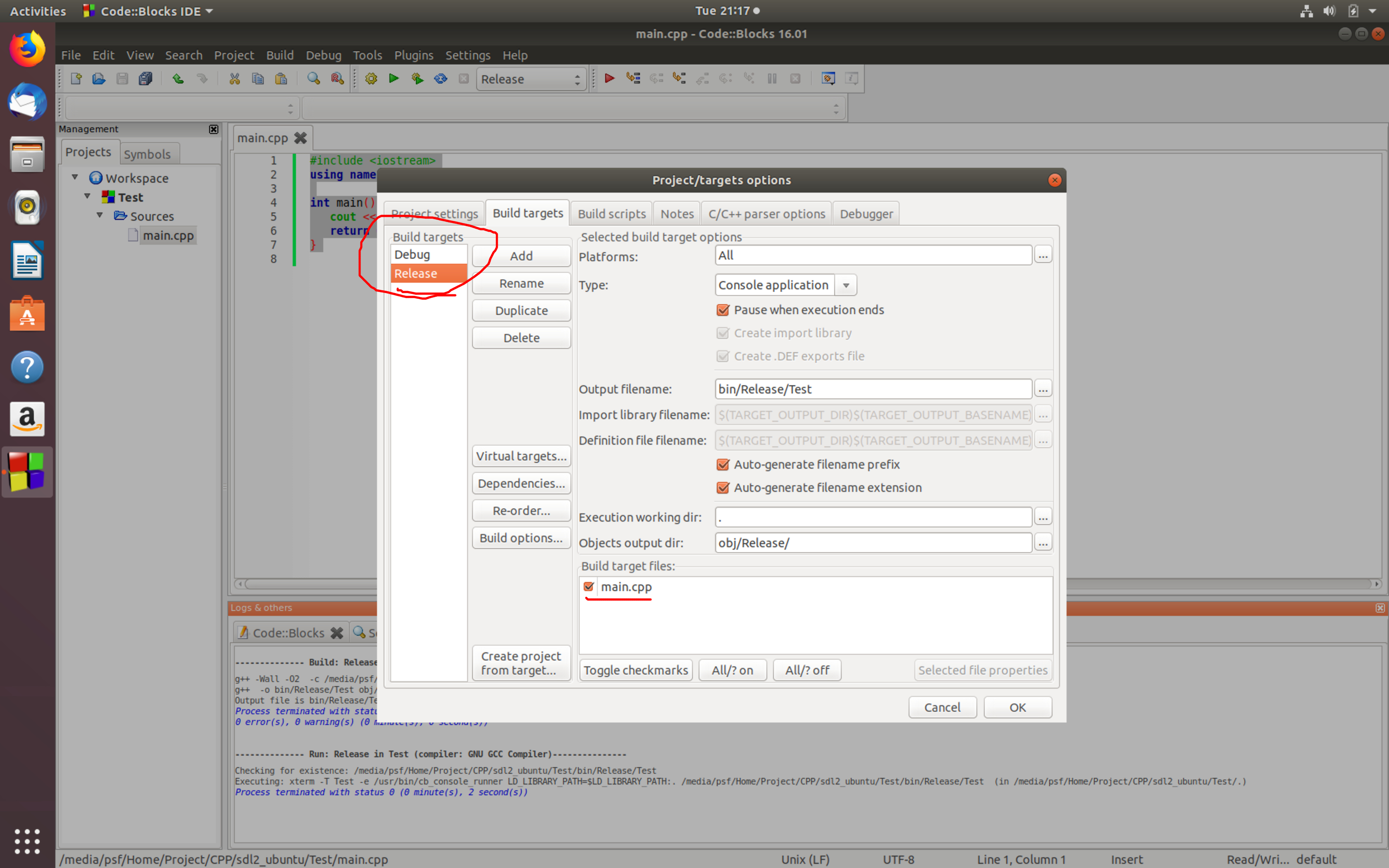
太好了 接下来,您需要自己安装sdl2。 我们在终端写
sudo apt install libsdl2-dev -y
安装后,让ide知道您需要使用sdl2。 让我们转到“项目”->“构建选项”部分。 我们对标签“链接器设置”感兴趣。 在“其他链接器选项”窗口中,添加“ -lSDL2”。

替换为我们的
代码 。 很好,正在绘制窗口。
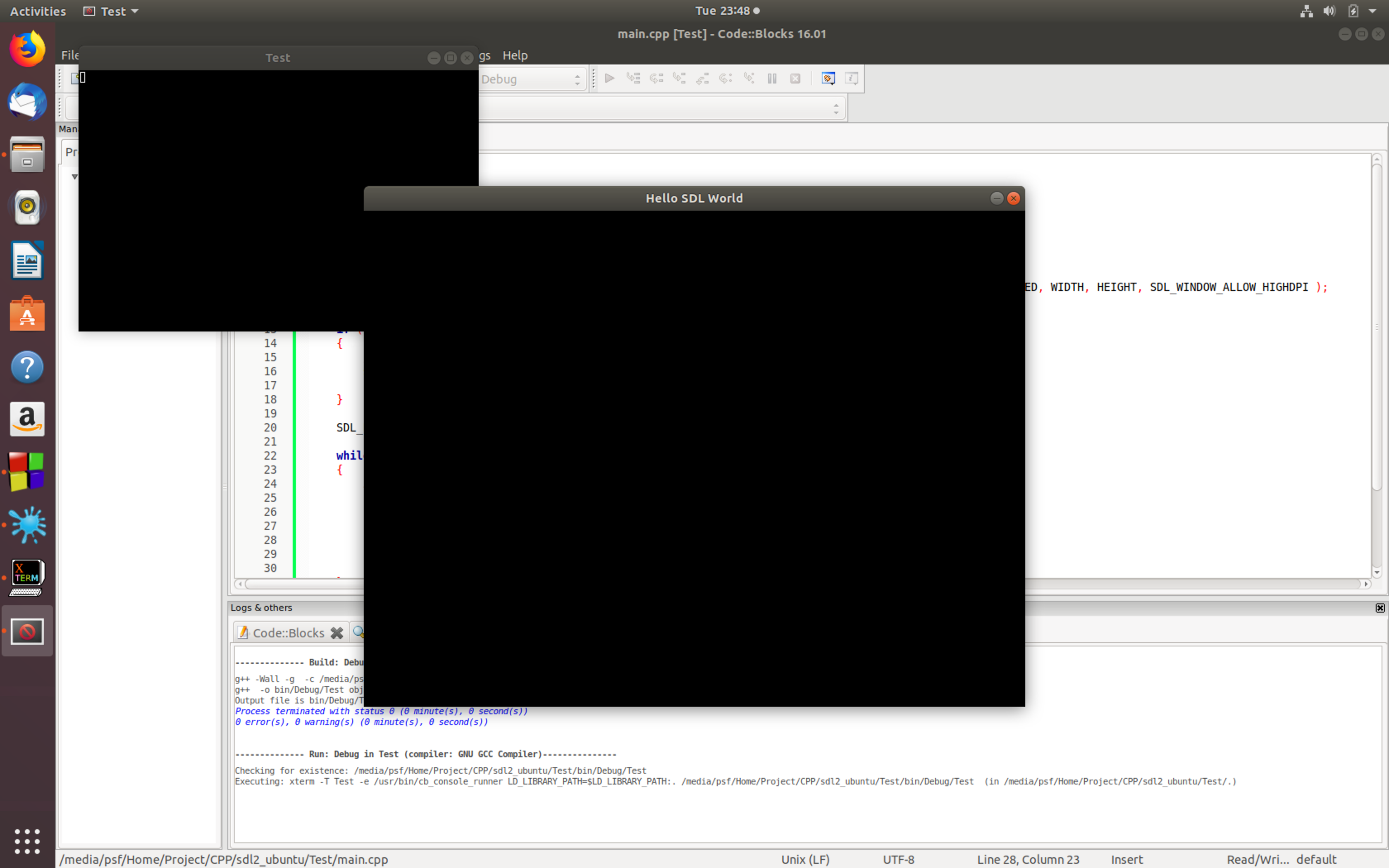
操作系统
对于安装,您可以使用
站点中的安装映像。 目前,最新的稳定版本是2.0.9。
下载并复制到/ Library / Frameworks目录。 使用可能需要验证。
运行xcode并选择命令行工具macOS项目。 我们给该项目起一个名字,然后选择C ++语言。
要添加对sdl2的支持,请转到“项目设置”->“构建阶段”->“与库链接二进制文件”并添加一个元素。 在打开的窗口中,选择“添加其他”
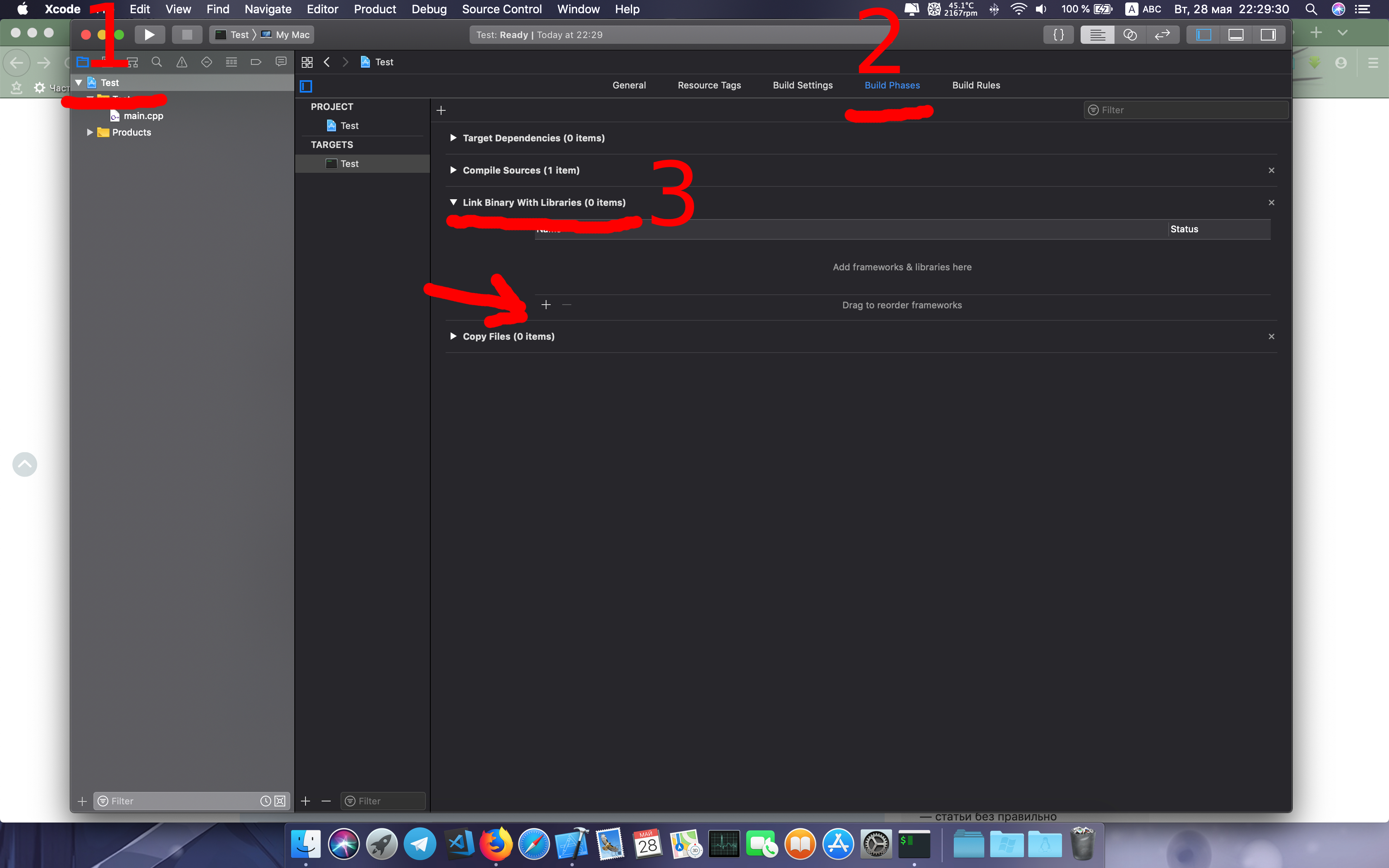
添加我们的文件/Library/Frameworks/SDL2.framework并可以检查。
如果您更喜欢使用brew,请记住它仅安装静态库。 在这种情况下,传递-I / usr / local / include标志。
一切正常,让我们进一步。

窗户
安装vs Studio。 下载
库 。 解压缩内容并安排您喜欢的位置。 我很少使用Windows,所以我不知道所有其他库的存储位置。
您可以根据需要创建一个带有空cpp文件或控制台应用程序的项目。
转到“项目”->“属性”->“ C / C ++”->“包含文件的其他目录”。 将路径添加到解压缩目录中,并指定include。 就我而言,\\ Mac \ Home \ Downloads \ SDL2-2.0.9 \ include出现了,因为 我有一个虚拟机。
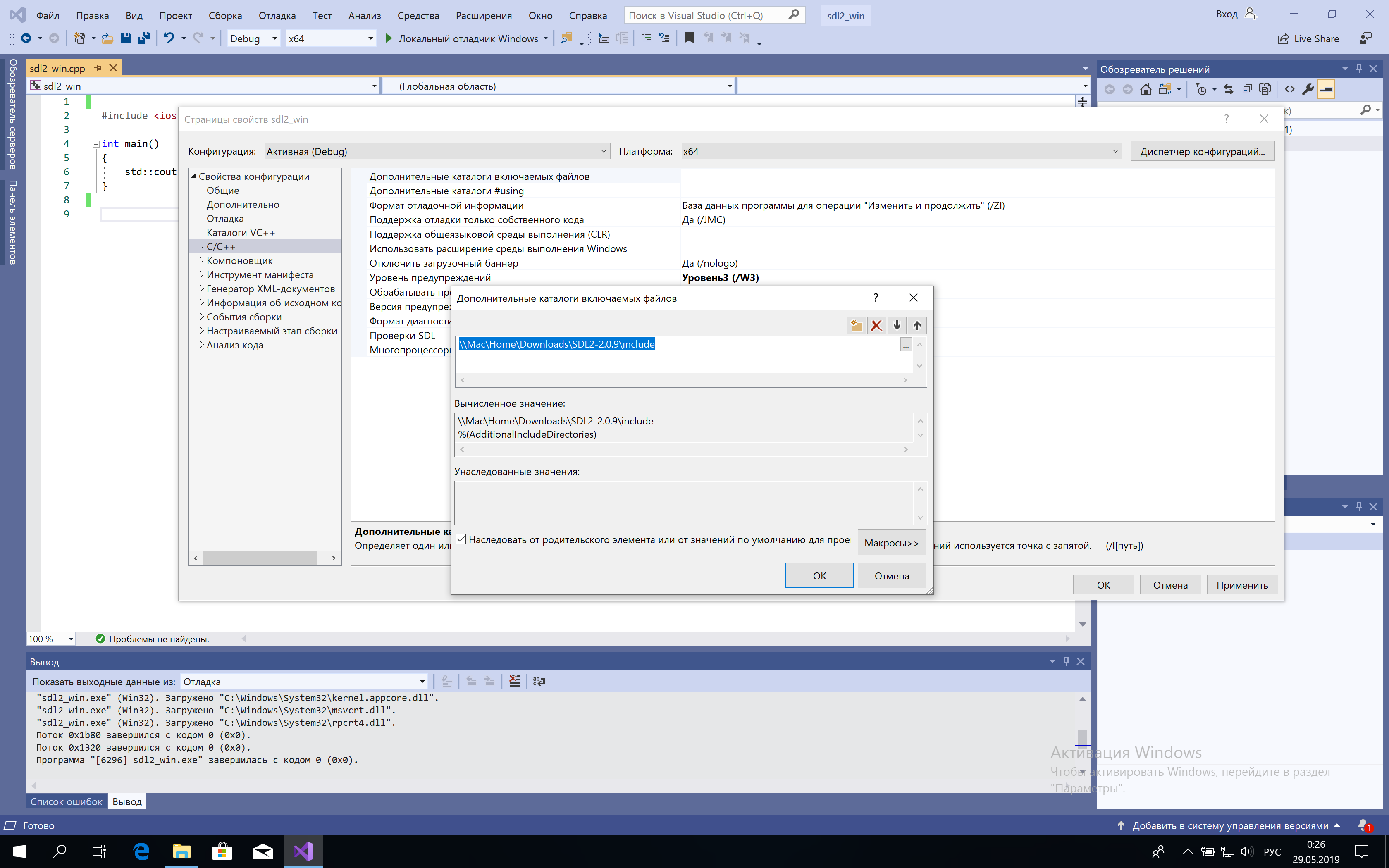
之后,在“链接器”->“常规”->“其他库目录”部分中,您需要指定SDL2.dll的路径,例如\\ Mac \ Home \ Downloads \ SDL2-2.0.9 \ lib \ x64。
剩下的不多了,我们添加了需要使用的“链接器”->“输入”->“其他依赖项”,即SDL2.lib,SDL2main.lib,SDL2test.lib。 之后,有必要组装项目。 组装后,从lib \ x64或lib \ x32目录复制SDL2.dll文件,并将其放在可执行文件旁边。 现在尝试我们的
代码 。 还有一点:因为 在“包含文件的其他目录”中,我们立即指出了连接头的路径,然后
#include <SDL2/SDL.h>
替换为
#include <SDL.h>
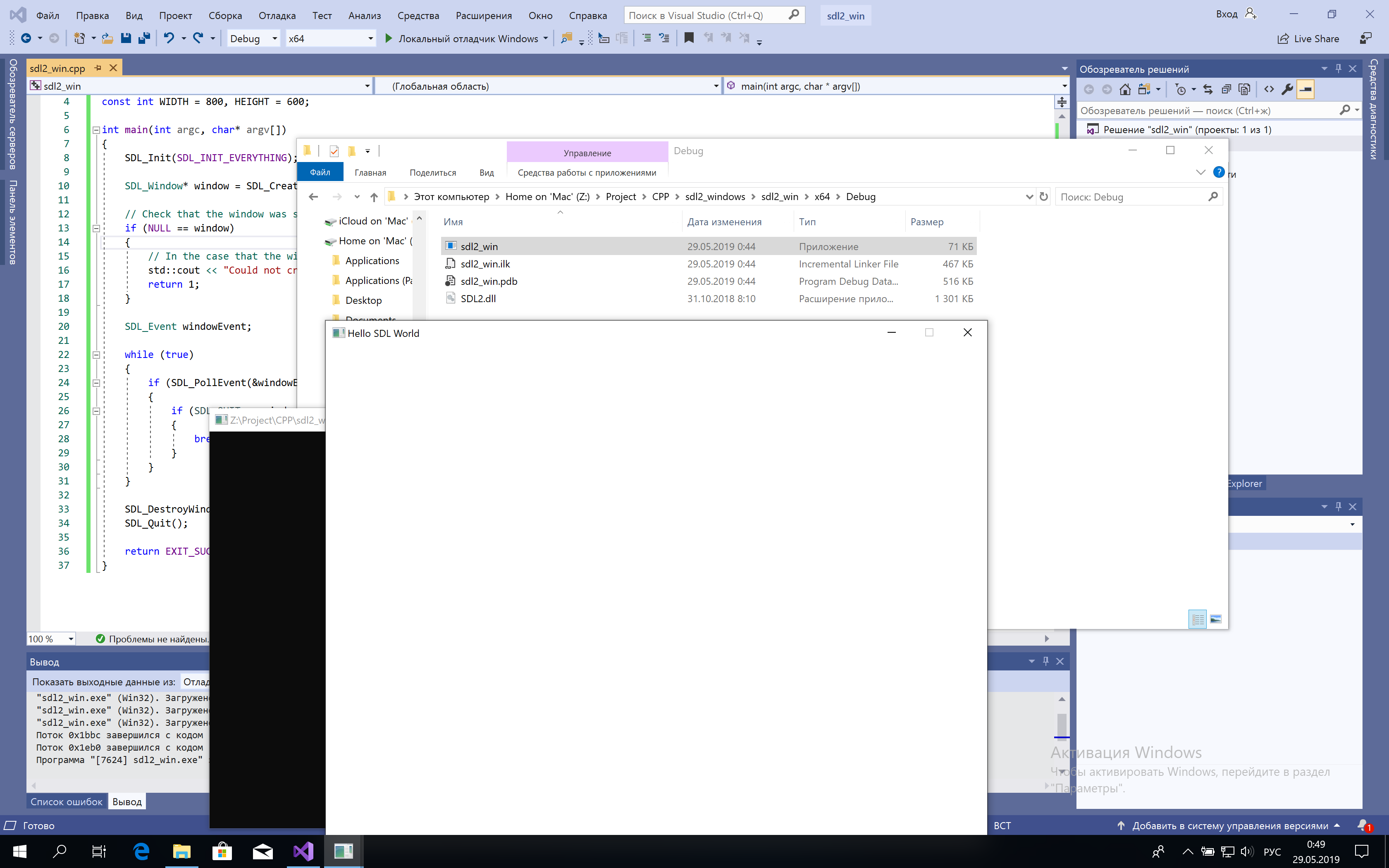
恭喜,我们已经成功为主要平台编译了应用程序。 我希望您安装它没有困难。